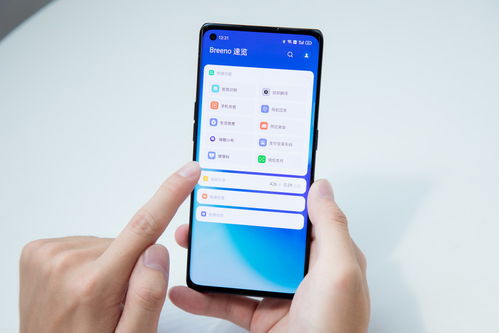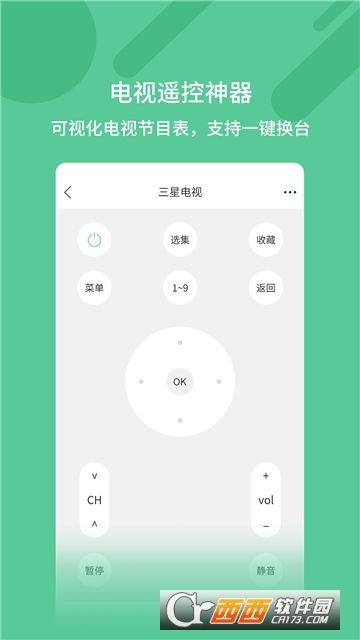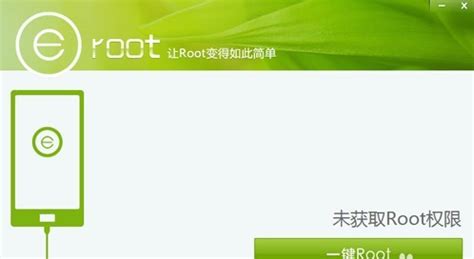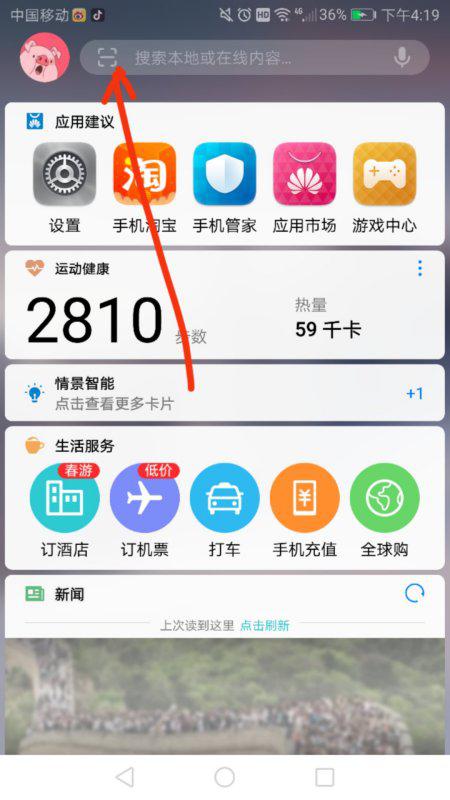轻松掌握!华为手机开启超级终端的步骤
探索华为手机的无限可能:如何轻松开启超级终端
在数字化飞速发展的今天,智能手机已经成为我们日常生活中不可或缺的一部分。无论是工作、学习还是娱乐,智能手机都扮演着至关重要的角色。而作为国内领先的智能手机品牌,华为一直致力于为用户带来更加便捷、高效的使用体验。其中,超级终端功能就是鸿蒙系统为华为手机用户量身打造的一项强大功能。
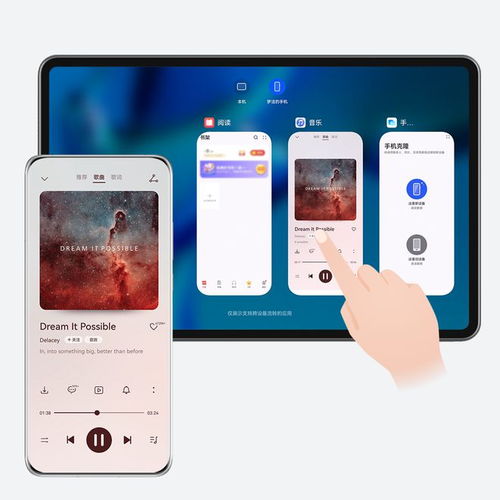
那么,什么是超级终端呢?简单来说,超级终端是鸿蒙系统中的一个强大功能,它允许你无缝连接和协同使用多个华为设备,从而实现资源共享、文件传输、设备控制等多种便捷操作。通过超级终端,你可以轻松将手机与平板、电脑、智慧屏等设备连接起来,形成一个互联互通的智能生态。

那么,如何开启这一强大的功能呢?接下来,就让我们一起探索华为手机如何轻松开启超级终端的详细步骤。

一、前提条件
在开启超级终端之前,你需要确保以下几点:

1. 设备支持:并非所有的华为设备都支持超级终端功能。因此,在尝试开启之前,请确保你的华为手机已经升级到了最新的鸿蒙系统,并且支持超级终端功能。
2. 设备互联:超级终端需要多个设备之间的互联互通。因此,请确保你的其他华为设备(如平板、电脑等)也已经连接到了同一Wi-Fi网络,并且处于可发现状态。
二、通过控制中心开启超级终端
1. 呼出控制中心
首先,你需要打开华为手机的主屏幕。然后,从手机的右上角或右侧边缘向下滑动,呼出控制中心。控制中心是华为手机中的一个重要功能区域,它集成了多种快捷操作和设置选项。
2. 显示超级终端
在控制中心中,你可能会看到各种快捷按钮和图标。此时,你需要找到并点击右上角的“编辑”按钮(通常是一个小笔样式的图标)。点击后,控制中心将进入编辑模式。在编辑模式下,你可以看到更多的设置选项和图标。此时,你需要找到并点击“显示超级终端”选项。这样,超级终端的图标就会出现在控制中心中了。
3. 进入超级终端
点击控制中心中的超级终端图标,你就可以进入超级终端的连接页面了。在这个页面中,系统会自动搜索并显示附近可连接的华为设备。你可以看到各种设备的图标和名称,以及它们当前的状态(如在线、离线等)。
4. 连接设备
在超级终端连接页面中,你需要选择你想要连接的设备。将需要连接的设备图标拖动到屏幕中央的手机图标上,就可以开始建立连接了。连接过程中,系统会自动进行配对和验证。一旦连接成功,设备的图标将从灰色变成蓝色,表示它们已经成功连接并可以开始协同工作了。
三、通过设置页面开启超级终端
除了通过控制中心开启超级终端外,你还可以通过华为手机的设置页面来开启这一功能。具体步骤如下:
1. 打开手机设置
首先,你需要打开华为手机的主屏幕。然后,找到并点击“设置”图标,进入手机的设置页面。
2. 找到超级终端
在设置页面中,你需要找到并点击“超级终端”选项。这个选项可能会位于不同的位置,具体取决于你的手机型号和鸿蒙系统版本。如果你不确定如何找到它,可以尝试在设置页面的搜索框中输入“超级终端”进行搜索。
3. 开启超级终端
在超级终端页面中,你可以看到各种与超级终端相关的设置选项。如果你想要开启超级终端功能,可以点击相应的开关按钮进行开启。开启后,你就可以开始使用超级终端的各种便捷功能了。
四、超级终端的使用技巧
开启了超级终端之后,你就可以开始享受它带来的便捷和高效了。以下是一些超级终端的使用技巧,帮助你更好地利用这一功能:
1. 文件传输
通过超级终端,你可以轻松地在不同设备之间传输文件。例如,你可以将手机中的照片或视频传输到平板或电脑上进行编辑或查看。只需要在超级终端中选择相应的设备,然后拖动文件即可进行传输。
2. 设备控制
超级终端还允许你通过一部手机控制多个设备。例如,你可以通过手机上的智慧生活APP来控制智能家居设备(如智能灯泡、智能插座等)。同时,你也可以通过超级终端将手机与平板或电脑连接起来,实现屏幕共享、远程控制等功能。
3. 资源共享
通过超级终端,你可以实现多个设备之间的资源共享。例如,你可以将手机中的音乐或视频共享到平板或电脑上进行播放。同时,你也可以将平板或电脑中的文件或应用共享到手机上进行使用。
4. 设备协同
超级终端还支持多个设备之间的协同工作。例如,你可以将手机与平板连接起来,实现多任务窗口的切换和协同处理。同时,你也可以将手机与电脑连接起来,实现跨设备的文件编辑和同步等功能。
五、总结
超级终端是鸿蒙系统为华为手机用户带来的一项强大功能
- 上一篇: 如何精选高效孕妇防辐射服
- 下一篇: 《诛仙:揭秘技能加点的高效策略》
-
 超级终端操作指南资讯攻略12-03
超级终端操作指南资讯攻略12-03 -
 掌握H3C华三路由器:XP系统超级终端高效配置指南资讯攻略11-25
掌握H3C华三路由器:XP系统超级终端高效配置指南资讯攻略11-25 -
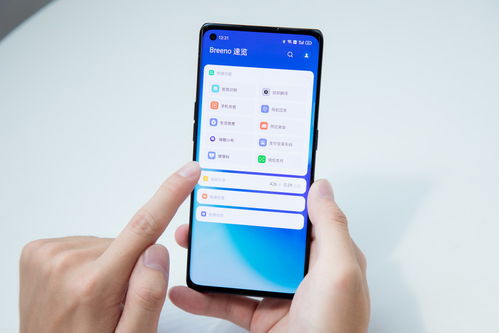 掌握技巧:轻松开启荣耀手机负一屏的超级快捷服务资讯攻略11-12
掌握技巧:轻松开启荣耀手机负一屏的超级快捷服务资讯攻略11-12 -
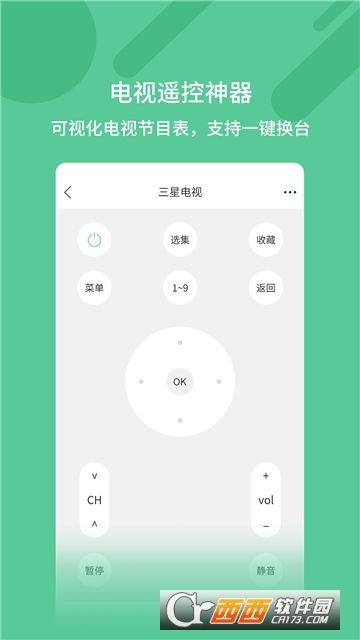 华为手机秒变电视遥控器:万能遥控功能大揭秘资讯攻略11-18
华为手机秒变电视遥控器:万能遥控功能大揭秘资讯攻略11-18 -
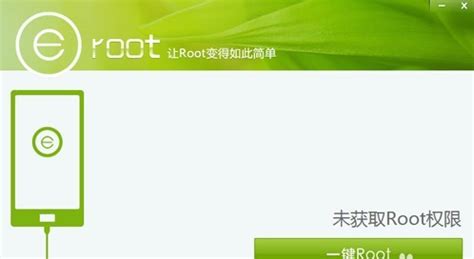 华为G700轻松获取ROOT权限教程资讯攻略12-06
华为G700轻松获取ROOT权限教程资讯攻略12-06 -
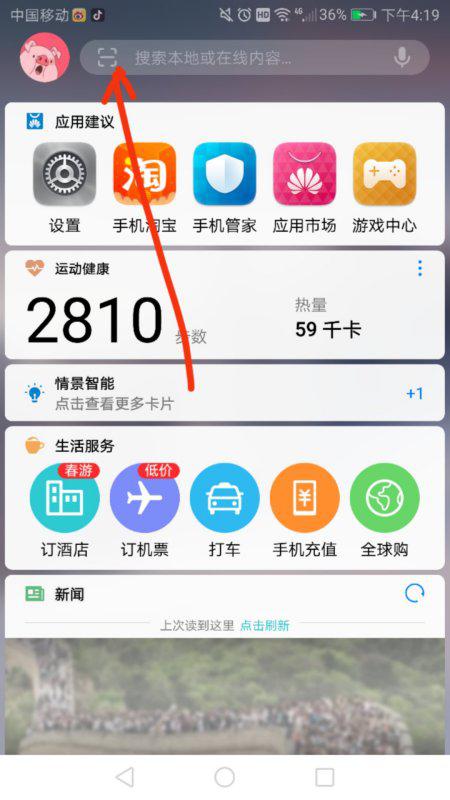 找回遗失的华为手机:一步步教你轻松定位资讯攻略11-18
找回遗失的华为手机:一步步教你轻松定位资讯攻略11-18